今年的618某款软件算是让老夜彻底路转黑了,某dog输入法在购物狂欢节期间疯狂的给用户推送广告。作为一个强迫症容不得一丝广告的存在,所以日常直接开着火绒广告弹窗拦截,关于那些广告泛滥的软件一般都是用的绿色版,本以为这样电脑就安静了,谁曾想到居然通过强制推广AD配置云控下发,并且无法通过设置关闭,如果不小心点击,就会打开关于天猫6.18整个推广促销网页,不过好在火绒直接拦截了。但是第二天更神奇的骚操作来了,不知道使用是第三方去广告版本还是被火绒拦截的原因,第二天电脑开机就弹出输入法修复程序被破坏的提示,点击确认直接跳转到官方下载页了,这神奇的操作老夜反手就是一个卸载,虽说还能凑合用但还是拜拜了您嘞!
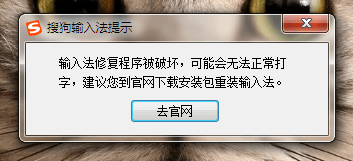
https://mp.weixin.qq.com/s/SqSjIuFECa6vLny2b4vVCA
虽说那个弹窗不影响功能的使用,总感觉是个祸害不能再继续留在电脑上了。接下来就是找其他适合自己的输入法了,因为是windows 7电脑且系统自带的输入法比较鸡肋,换个第三方的输入法以后词库同步也比较方便,找了半天找到手心输入法,使用一圈效果还行虽说没有广告确实安静了但是老长时间不更新总感觉用不了几天了。然后又继续在网上各种搜罗,终于一款名为rime的输入法彻底打动了老夜……
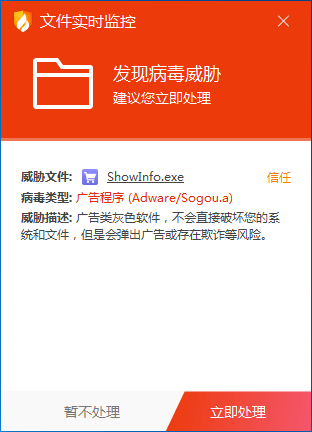
rime是一款免费开源的输入法,完美的杜绝了各种弹弹弹的广告,支持拼音、注音、仓颉、速成、五笔、双拼、宫保拼音、粤拼、吴语、中古汉语拼音、五笔画、Emoji、国际音标……简直360度无死角的吊打其他输入法。那么问题来了,这么优秀的输入法为什么没多少人知道呢,原因很简单——操作门槛太高,各种骚气的功能需要用户通过代码来进行配置,官方提供的文档看的老夜也是脑瓜子嗡嗡嗡的,但是如果配置好了将会是个新世界……
rime支持多个平台,windows端叫小狼毫,在 Mac端叫鼠须管,而在 Linux 下叫中州韵同时手机端也有相应的版本。它们虽然名字、外观和针对平台的特性不同,但基本的输入法特性都是一致的。共同的特点就是速度流畅、界面简约、支持词组记忆、多种输入方案、更换配色主题等等。目前老夜仅仅摸清了点windows端的部分功能,不过已经完全够用了。
因为rime支持支持词组记忆功能,刚开始因为本地词库积累问题可能候选字不是很准确,不过一旦使用久了自己的词库养成那就是一大输入利器,rime还支持用户自己定义专用词库,一旦配置生效将会大大的提高打字的速度
中文输入体验:
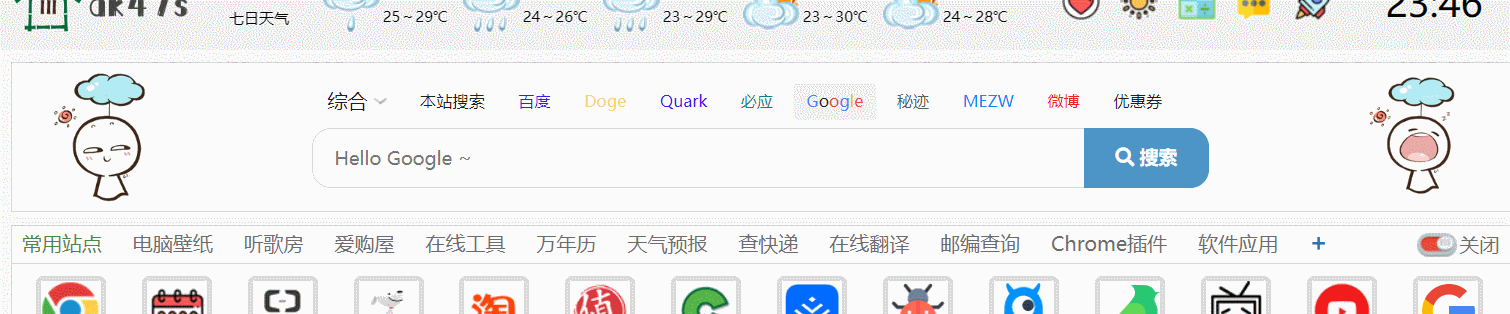
中英文输入体验:
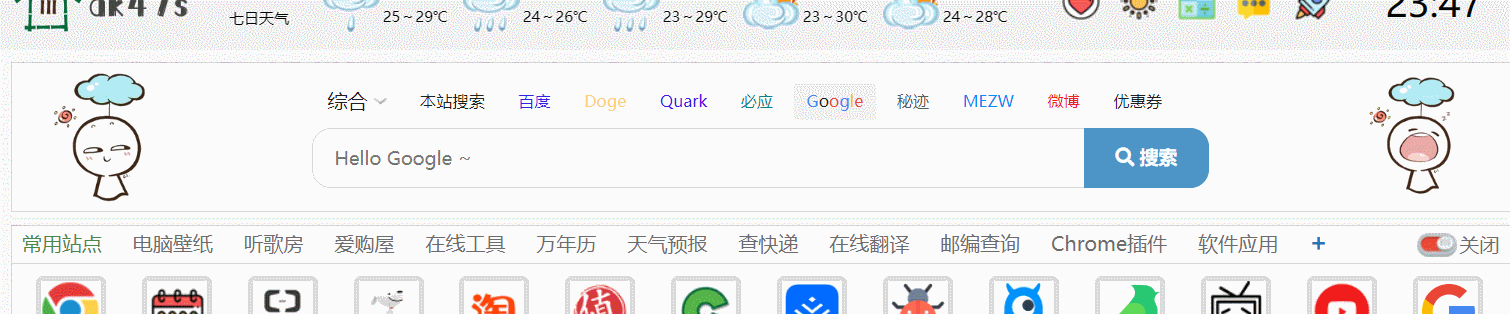
不需要在中 / 英间来回切换,空格输出中文,回车输出英文,符号也可以快速转换中英文,半 / 全角
基本教程:
安装完毕后,shift + ctrl切换到rime输入法,接着我们找到电脑的状态栏,找到rime的图标右键,点击“输入法设定”,如果跟老夜一样使用的是拼音输入,直接选择朙月拼音简化字那个,然后选个好看的皮肤就可以直接上手使用了。

如果不喜欢折腾,到这里基本上就可以结束了,刚开始因为没有自己的词库记忆,会有一段时间的输入磨合期,也就是输入后联想的结果差强人意,但是rime有记忆功能,使用越久联想的字越准确。如果想导入第三方词库以及个人词库导入导出,请看下方的高阶教程。
高阶教程:
一款好的输入法往往得益于庞大的输入词库,靠日常敲字养词库是个非常漫长的过程,不过我们可以自己导入第三方的词库来完成。
首先打开以下网址,也就是搜狗的标准词库,虽然输入法老夜不喜欢但是多年积累的云词库还是有点东西的,盘他~
https://pinyin.sogou.com/dict/detail/index/11640
下载好的搜狗词库是不能直接导入到rime输入法的,毕竟格式不一致,这里需要用另外一款工具深蓝转换器进行格式转换,深蓝转换器官网地址:
https://github.com/studyzy/imewlconverter
大家先别急着下载,文章底部老夜直接将本篇文章中提及到的文件全部打包了。有些步骤可以直接跳过,但是为了帮助大家理解学习,老夜会一步一步带领着大家折腾这款输入法。
先将下载好的词库和转换器按照下面动图中的教程操作即可,看不清的瞪大眼,看不懂多瞅几遍
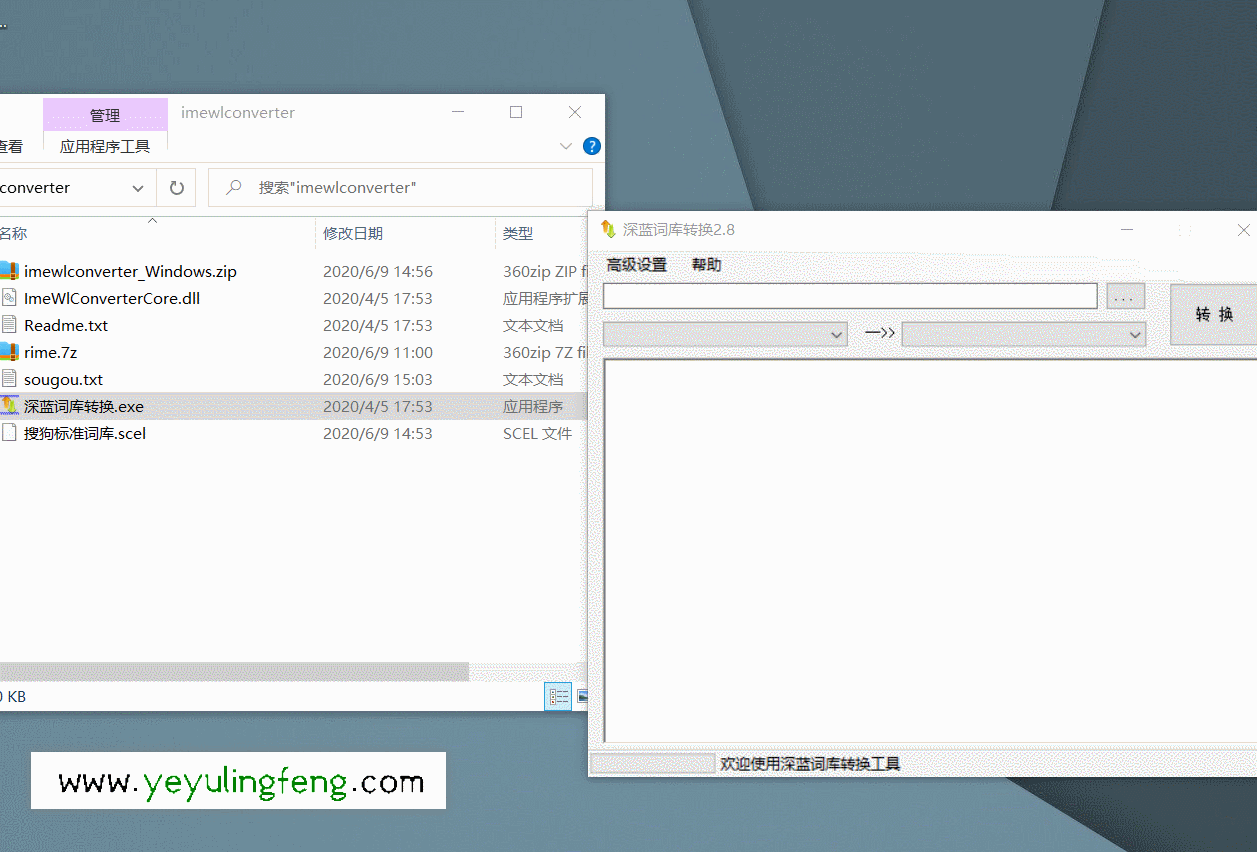
转换成功后会有一个txt文件,保存在显眼且容易找到的位置。
在电脑的状态栏找到rime的图标右键,点击选中“用户文件夹”,打开文件夹后找到“default.custom.yaml”配置文件,没有文本编辑器的小伙伴直接使用记事本打开也可以。
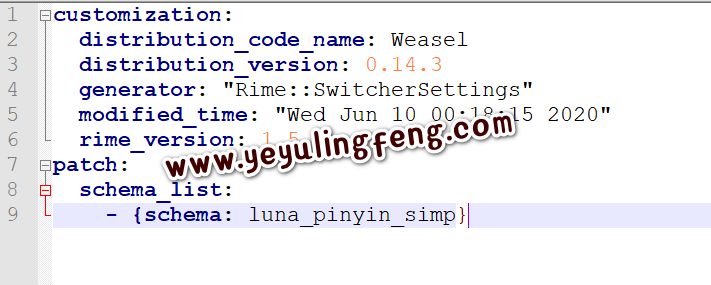
打开后找到图中标识处,luna_pinyin_simp就是朙月拼音简化字的代码标识,如果之前设置的是五笔或者其他输入方案则代码标识是不一样的,直接从“default.custom.yaml”配置文件中就可以看到。
新建一个luna_pinyin_simp.custom.yaml文件,文件命名格式为刚才查看的代码标识加上.custom.yaml
复制以下代码粘贴:
# luna_pinyin_simp.custom.yaml patch: # 指定自定义词库位置 "translator/dictionary": luna_pinyin.my
再新建一个luna_pinyin.my.dict.yaml文件,此处命名是上一个文件中设置的指定自定义词库位置中填写的名称加上.dict.yaml
复制以下代码粘贴:
--- name: luna_pinyin.my version: "1.0" sort: by_weight use_preset_vocabulary: true # 此处为扩充词库(基本)默认链接载入的词库 import_tables: - luna_pinyin ... # 自定义词语 夜雨聆风 ye yu ling feng 100 奥里给 ao li gei 100
在电脑的状态栏找到rime的图标右键,点击选中“重新部属”,然后键盘输入“yeyulingfeng”看看是否显示“夜雨聆风”,如果可以自定义词语已经生效
找到前几个步骤中转换完成的搜狗txt文件,命名为 luna_pinyin.sougou.dict.yaml,命名方式也是一样,“luna_pinyin”就是朙月拼音简化字的代码标识,其他输入方案参考着改就完事了
打开luna_pinyin.sougou.dict.yaml文件编辑,内容顶部输入:
--- name: luna_pinyin.sougou version: "1.0" sort: by_weight use_preset_vocabulary: true ...
效果见下图
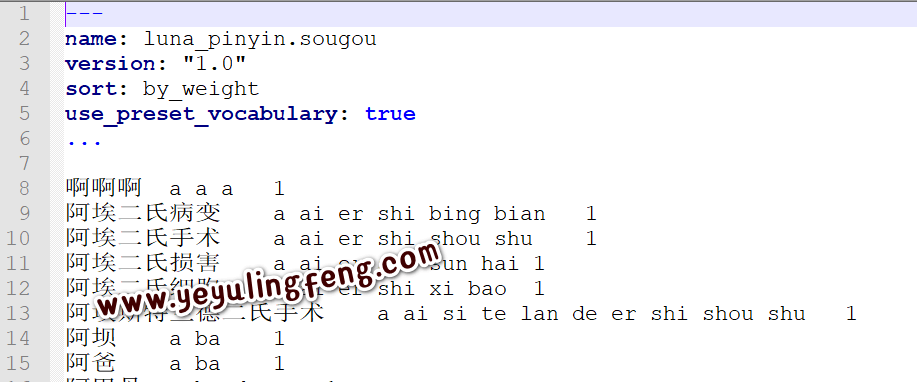
打开之前创建的luna_pinyin.my.dict.yaml 文件,增加一行
- luna_pinyin.sougou

在电脑的状态栏找到rime的图标右键,点击选中“重新部属”,试着敲一些成语看看是否能准确输出。
懒人解决方案:
看得脑瓜子嗡嗡的,没事!在老夜打包的文件中找到“rime用户配置”文件夹打开,将所有的文件复制,然后再电脑右下角状态栏找到rime的图标右键,点击选中“用户文件夹”,粘贴刚才复制的文件。最后还是电脑右下角状态栏找到rime的图标右键,点击选中“重新部属”。这样上面的高阶教程就可以直接忽略啦!
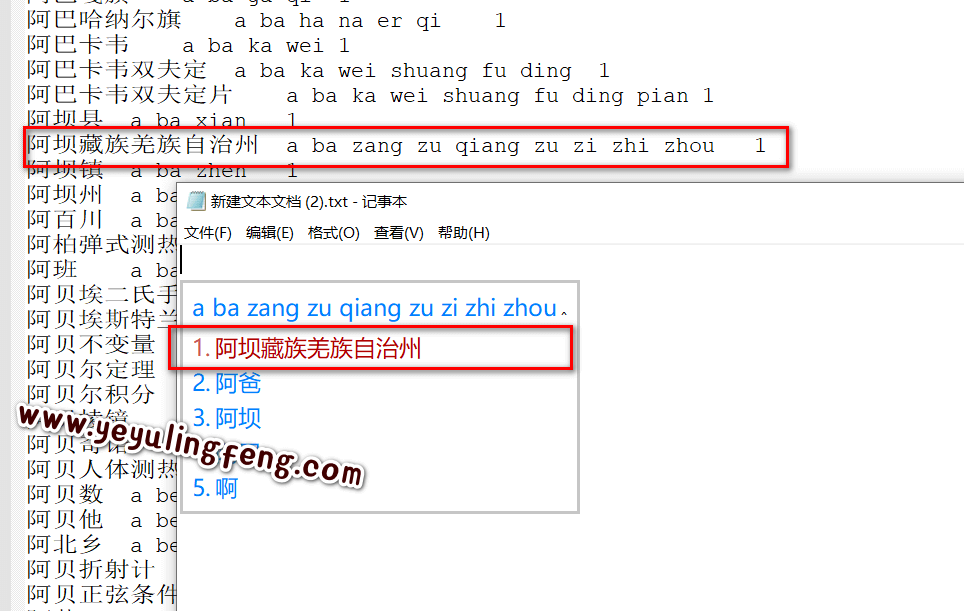
跨设备导入导出个人词库
在电脑的状态栏找到rime的图标右键,点击选中“用户词典管理”,这里就可以进行导入导出操作了,导出后的文件可以导入到另一台设备中,这样就能共享词库,换设备也不需要重新养词库了
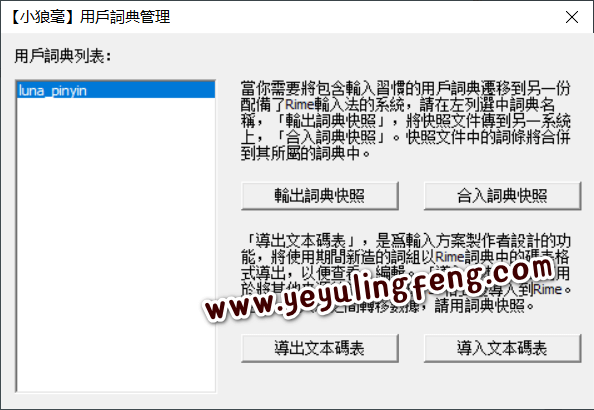
rime官网:
补充:
6月份老夜换了台新电脑用来办公,windows10自带的微软输入法算是非常不错的输入法了,但是使用还是有些不习惯,于是乎rime输入法直接装上安排了。到此已经使用了一个多月了,白天在公司敲代码,摸鱼时聊天,下班打游戏,晚上更新文章,这款输入法算是完美适用于各种场合了。当然了即使导入了搜狗的词库,一开始使用还是非常痛苦的,慢慢了过一阵子字库养的差不多就用着非常丝滑了,之后就算换设备也可以一键将自己养的个人词库导入到其他设备中。补充一下rime也是支持云同步的,如果喜欢折腾的小伙伴可以去研究下作者的开发文档……
今年受疫情影响,工作以及生活都有所变动,忙碌起来网站公众号都抽不出多少时间了,虽说更新频率放缓,但是文章质量老夜一直没有松懈。访问量以及阅读量也是一路暴跌屡创新低,7月12号就是夜雨聆风3周年了,感谢大家的支持!
从未离开,一直都在……
附
件
下
载
 夜雨聆风
夜雨聆风






为什么我右下角时调整语言栏QwQ
真的很不错,感谢!
原来还得纯英文路径,寡陋了
站长太牛了,十分感谢.
選了朙月拼音简化字打出來還是繁體字
安装路径必须为纯英文
站长能搞个网站的rss订阅吗
非常好用,感谢站长